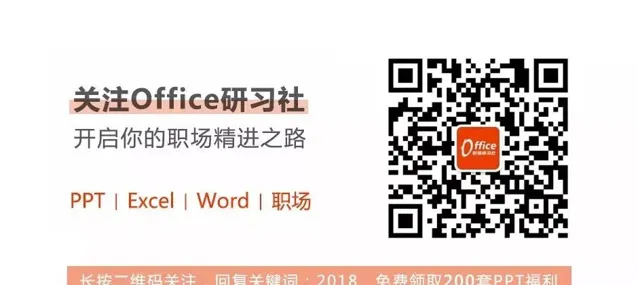點選 👆 office研習社 👇 關註星標 ★ 不迷路
你會用 Ctrl+D 嗎?
千萬不要小看這組快捷鍵,它的作用可大大出乎你的想象。
其實在實際工作中還是蠻重要的,尤其在Excel中,千萬不要小看它喲!
除此之外, 在Word、PPT以及網頁中也是超級好用的。
今天給大家分享 【Ctrl+D】 的 6 種實用技巧,能讓你的 工作效率加倍!
1、 快速收藏網頁
對於我們經常需要用的網頁,我們可以按 【Ctrl+D】 進行網頁收藏快捷鍵。
這樣就不需要每次都尋找,操作更加方便。
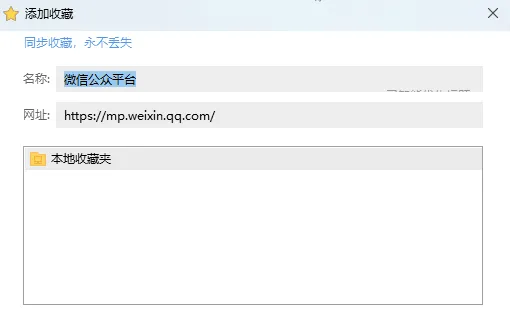
但在我們最常用的office軟體裏,它卻是內容填充快捷鍵,類擬Ctrl + C 和Ctrl+V的合體。
接下來,繼續一起學習吧!
2、 快速復制日期
如果你想復制日期,一般會拖動,然後再開啟下拉框,再點復制,似乎有點點麻煩。
其實,我們只需要按 【Ctrl+D】 ,就可以快速復制啦。
3 、跨行復制
跨行復制,不需要按Ctrl+c再Ctrl+v,只按
【Ctrl+D】
即可。
只需要選中需要跨行復制的內容,再按
【Ctrl】
鍵選中需要復制的單元格,最後按
【Ctrl+D】。
對於需要跨行復制公式,使用也特別方便,只需要選取公式和空白單元格,按
【Ctrl+D】
即可。
4、快速復制圖片、圖形
每次復制圖表,要先按
【Ctrl + C 】
,後按
【Ctrl+V】
復制真的太麻煩了。
這時候,我們需要優先考慮 【Ctrl+D】 了。
選中圖片,按 【Ctrl+D】 即可快速復制,在Excel、word、ppt中都可以操作。
你為會只是簡單的復制?No!,它還可以實作等距復制。
先按
【Ctrl+D】
復制一個圖形,然後拖到一定距離,再
【Ctrl+D】
時就可以等距復制了。
5、 快速復制PPT投影片
選中要復制的投影片,按 【Ctrl+D】 可以快速復制。
6、 快速設定word字型
【Ctrl+D】
在word中是個另類,不再是復制,而是開啟字型設定的快捷鍵。
以上就是今天分享的幹貨技巧,你Get到了嗎?別忘記動手練習鴨~
office研習社,每天陪你學習一點點,進步一點點。
喜歡今天的文章,別忘記 「收藏」 點 「在看」 支持~
咱們下期再見!^_^
— END —
©作者:細姐,Excel效率達人,用通俗易懂的方式幫你解決Excel問題。來源:office研習社(ID:office_360)關註我,提高工作效率早下班。